Tambahkan Pintasan Keyboard ke Chrome, Edge, dan Firefox dengan Surfingkeys
Banyak pengguna terus mengandalkan pintasan keyboard(keyboard shortcuts) untuk menjelajah web. Beberapa di antaranya seperti, Ctrl+F5 untuk menghapus cache halaman atau Shift+F5 untuk memuat ulang halaman sudah terkenal. Namun, jika Anda ingin menjadi pengguna yang kuat, dan ingin menambahkan lebih banyak pintasan, tambahkan Surfingkeys ke Firefox, Edge, dan Chrome.
Surfingkeys membantu Anda menggunakan pintasan keyboard untuk menjelajahi web
Sementara mouse dapat memindahkan kursor dan memilih teks, ikon, file, dan folder, itu dianggap sebagai perangkat penunjuk saja. Ini adalah keyboard yang masih dipandang sebagai perangkat input utama untuk komputer. Jadi, jika Anda penggemar keyboard dan menyukai navigasi berbasis keyboard di Internet , cobalah Surfingkeys . Prosedur yang terlibat sederhana-
- Tambahkan Surfingkeys(Add Surfingkeys) ke browser Chrome(Chrome) atau Firefox .
- Tekan(Press) Shift Shift+ ? tombol untuk menampilkan daftar semua pintasan keyboard yang tersedia.
- Tekan ' Escape' untuk keluar dari halaman daftar pintasan.
- Periksa apakah beberapa pintasan berfungsi.
Jika, setelah menginstal ekstensi dan menambahkannya ke browser Anda, Anda melihat bahwa Surfingkeys dinonaktifkan, mungkin Anda berada di salah satu halaman berikut.
- Google Dokumen
- Halaman baru Chrome
- Google Spreadsheet.
Pilih halaman yang berbeda dan tekan tombol F.

Seketika, semua titik jangkar harus terlihat di layar.
Dengan memilih karakter atau kelompok karakter, Anda dapat mengklik tautan yang relevan. Sebagai contoh,
Untuk tautan,
- Tekan F untuk membuka tautan.
- Tekan C(Press C) untuk membuka tautan di tab baru yang tidak aktif
- Tekan CF(Press CF) untuk membuka banyak tautan di tab baru
- Tekan GF(Press GF) untuk membuka tautan di tab baru yang tidak aktif
- Tekan AF untuk membuka tautan di tab baru
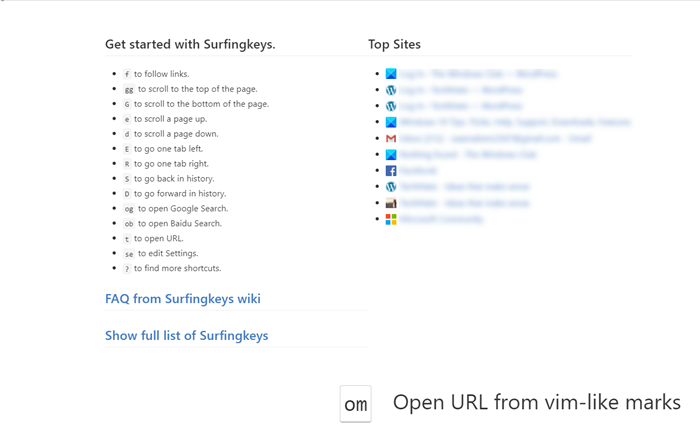
Demikian pula, untuk beralih tab,
- Tekan E untuk pergi ke kiri satu tab
- Tekan R untuk membuka satu tab ke kanan
- Tekan X untuk menutup tab saat ini
- Tekan X untuk mengembalikan tab yang ditutup
- Tekan << untuk memindahkan tab saat ini ke kiri
- Tekan >> untuk memindahkan tab saat ini ke kanan
- Tekan g0 untuk membuka tab pertama
- Tekan g$ untuk membuka tab terakhir
- Tekan W(Press W) untuk membuka jendela baru dengan tab saat ini
- Tekan J(Press J) untuk memindahkan tab saat ini ke kiri
- Tekan K(Press K) untuk memindahkan tab saat ini ke kanan
- Tekan(Press) yt untuk menduplikasi tab saat ini
- Tekan gx0 untuk menutup semua tab di sebelah kiri
- Tekan gxt untuk menutup tab di sebelah kiri
- Tekan gxT untuk menutup tab di sebelah kanan
- Tekan(Press) gx$ untuk menutup semua tab di sebelah kanan
- Tekan # untuk menggulir halaman / DIV
Jalan pintas lainnya
- G – Gulir(G – Scroll) ke bagian bawah halaman
- J – Gulir ke bawah
- K – Gulir ke atas
- H – Gulir ke kiri
- L – Gulir ke kanan
- E – Gulir halaman ke atas
- D – Gulir halaman ke bawah
- GG – Gulir ke bagian atas halaman
- $ – Gulir sepenuhnya ke kanan
- % – Gulir(Scroll) ke persentase halaman saat ini
- CS – Setel ulang target gulir
- CS – Ubah target gulir
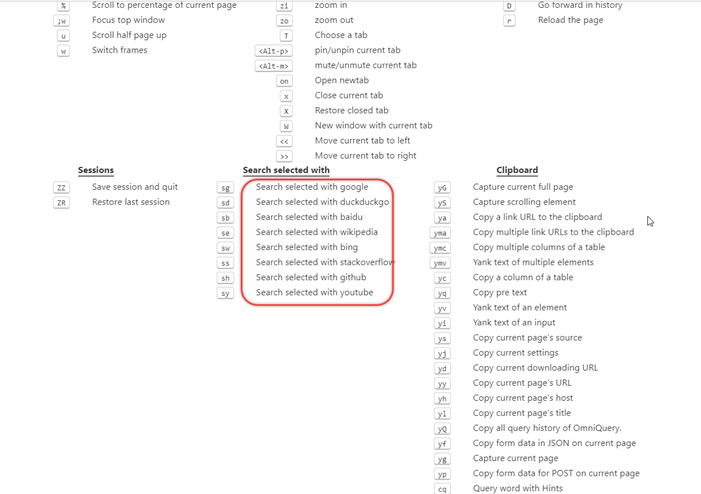
Beberapa pintasan tambahan untuk mencari dengan mesin pencari yang diinginkan,
- SW – Cari yang(SW – Search) dipilih dengan Microsoft Bing
- SG – Cari yang dipilih dengan Google
- SB – Cari yang dipilih dengan Baidu
- SY – Cari yang dipilih dengan YouTube
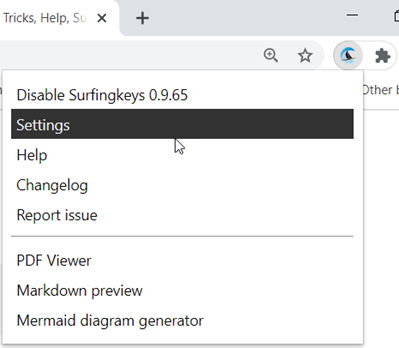
Anda juga dapat menulis cuplikan kode Anda sendiri dan menetapkan pintasan keyboard untuk menjalankannya. Untuk ini, cukup klik kanan ikon Surfingkeys dan pilih Pengaturan(Settings) .
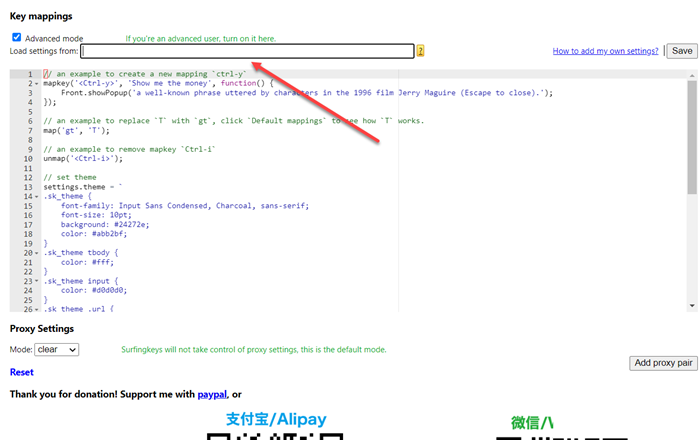
Saat diarahkan ke halaman baru – Pemetaan Kunci(Key Mappings) , centang kotak ' Mode lanjutan(Advanced mode) ' dan mulailah menulis kode Anda sendiri di bagian pengeditan teks.
Setelah selesai, tekan tombol ' Esc ' untuk keluar dari mode anchor-point. Antarmuka web harus kembali ke mode normal.
Mohon diperhatikan, alat ini memiliki serangkaian tindakan berbeda yang dikonfigurasi untuk 'teks yang dipilih'. Jadi, jika Anda menemukan bahwa Surfingkeys tidak merespons perintah yang tercantum di atas, periksa apakah ada teks yang dipilih. Batalkan pilihan konten untuk memungkinkan Surfingkeys merespons dengan tepat.
Ekstensi Surfingkeys(Surfingkeys) mampu mendukung kombinasi keyboard yang memerlukan penekanan 2 atau 3 tombol.
Kata-kata terakhir
Surfingkeys memungkinkan Anda melakukan hampir semua hal yang berhubungan dengan browser melalui keyboard Anda. Dengan demikian, ia tampil sebagai salah satu add-on penjelajahan keyboard yang paling kaya fitur dan dapat digunakan. Itu tidak terikat secara ketat oleh warisan Vim , tetapi itu mengikuti ide vi tentang bahasa hotkey mnemonic dengan setia. Satu-satunya kelemahan menggunakan mode ini adalah Anda harus memiliki pengetahuan tentang Javascript dan pengetahuan HTML untuk melakukan skrip web.
Untuk informasi lebih lanjut, Anda dapat mengunjungi halaman Toko Web Chrome (Web Store)atau(Chrome) Firefox Addon(Addon page) . Anda juga dapat menggunakan ekstensi Chrome di Edge(use Chrome extensions on Edge) .
Related posts
Add Opera-like Speed Dial ke Chrome, Edge or Firefox
10 Best Chrome, Edge, dan Firefox Extensions untuk menyimpan halaman untuk dibaca nanti
Share Button Plugins untuk Chrome, Firefox and Edge browsers
Keamanan, Privacy, Cleaning Alat untuk Edge, Firefox, Chrome, Opera
Cara Menggunakan Avast extension pada Chrome, Firefox, dan browser Edge
Cara Mengatur Parental Control di Chrome, Edge, Firefox, Opera
Unduh Grammarly Gratis untuk Firefox, Chrome, Microsoft Office
Apa yang Lazy Loading? Mengaktifkan atau menonaktifkannya di Chrome, Firefox, Edge
Cara Mengubah User name and Profile image di Edge, Chrome, Firefox
Hapus semua Saved Passwords sekaligus dalam Chrome, Firefox, Edge
Cara Menerjemahkan A Web page di Chrome, Firefox and Edge
Cara Menghentikan Redirect Otomatis di Chrome, Firefox, Browser Edge
Cara Nonaktifkan Built-in Password Manager di Chrome, Edge, Firefox
Ekstensi Audio Equalizer browser Terbaik untuk Chrome and Firefox
Cara Menyalin URLs dari semua Open Tabs di Chrome and Firefox browser
Browser ekstensi untuk mengambil Screenshot di Chrome and Firefox
Create Pintasan Halaman Web menggunakan Edge browser pada desktop Windows 10
Force Links untuk membuka di latar belakang Tab di Chrome, Edge, Firefox, Opera
Berguna Link Checkers & URL Scanners untuk Chrome or Edge Browser
Hapus Cookies, Site Data, Cache untuk situs web tertentu: Chrome Edge Firefox
